V distribucích Linuxu je každý dokument vytvořený v systému opatřen časovými razítky. Každý dokument musí uchovávat informace o čase posledního přístupu, času poslední úpravy a času poslední úpravy. Takže všechny informace o časovém razítku se aktualizují, když vytvoříte, zpřístupníte nebo upravíte soubor.
Příkaz „touch“ je program používaný v operačních systémech Linux k vytváření, úpravě a úpravě časových razítek konkrétního souboru. V tomto článku prozkoumáme některé běžné příklady dotykového příkazu Linux v Rocky Linux 8
Pomocí dotykového příkazu v systému Rocky Linux
Chcete-li použít dotykový příkaz na Rocky Linux, musíte otevřít okno terminálu a stisknout Ctrl + Alt + t.
Vytvořte prázdný soubor v systému Linux
Dotykový příkaz se používá k vytvoření nového prázdného souboru. Chcete-li vytvořit nový soubor, spusťte na terminálu následující příkaz:
$touch testfile
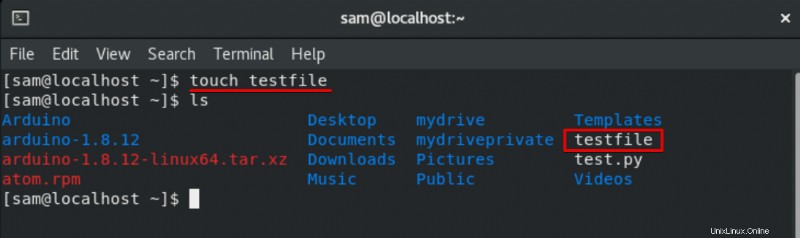
Vytvořte více souborů v systému Linux
Dotykový příkaz se také používá k vytvoření více než jednoho souboru. Následující příkaz se používá k vytvoření více souborů:
$touch testfile1 testfile2 testfile3
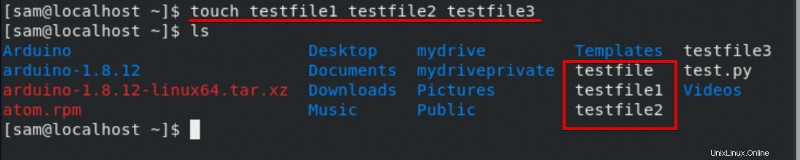
Změna úpravy souboru a doby přístupu
Můžete aktualizovat nebo změnit poslední úpravu a čas přístupu k souboru. Volba -a se používá s příkazem touch následovně.
$ touch -a workplace
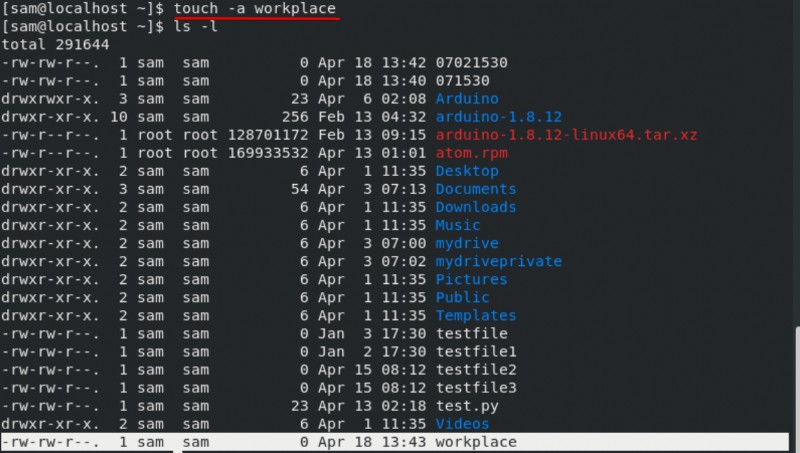
Výše uvedený příkaz změní datum a aktuální čas v souboru. Pokud soubor ‚workplace‘ neexistuje, pak se v tomto případě vytvoří nový soubor s podobným názvem.
Použijte volbu -c, abyste se vyhnuli vytváření nového souboru
Příkaz touch s volbou -c se používá, aby se zabránilo vytváření nového souboru. Například prázdný soubor s názvem „testdata“ se v systému nevytvoří, pokud soubor neexistuje. Na terminálu zadejte následující příkaz:
$ touch -c testdata
Změňte čas úpravy souboru
Pokud chcete změnit pouze čas modifikace místo posledního času přístupu „testfile“, použijete dotykový příkaz s volbou -m. K provedení této akce použijte na terminálu následující příkaz:
$ touch -m testfile
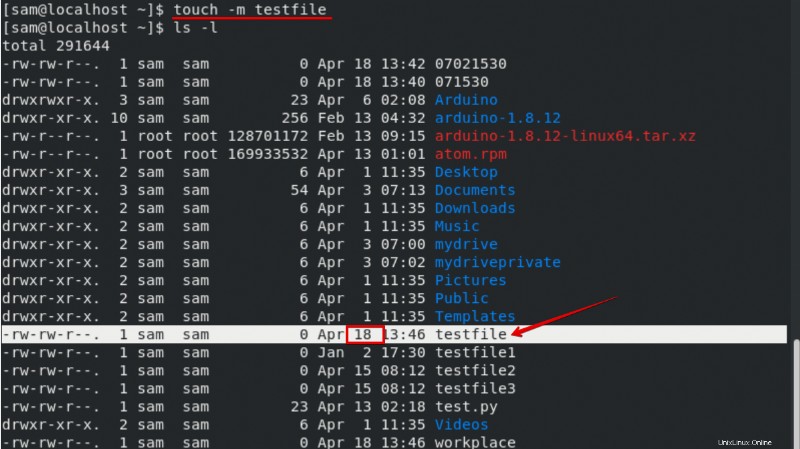
Explicitně nastavit úpravy a čas přístupu k souborům
Můžete explicitně změnit úpravu a čas přístupu k souboru. Základní formát tohoto příkazu je uveden níže:
$ touch -c -t YYDDHHMM testfile
Pokud například chcete nastavit datum úpravy a čas přístupu k souboru „testfile“ na 2. leden aktuálního roku (2022) v 17:30 (17:30).
$touch -c -t 01021730 testfile
Chcete-li ověřit tento příkaz, použijte následující příkaz:
$ ls -l

Zkopírujte časové razítko ostatních souborů
Dotykový příkaz s volbou -r se používá k aktualizaci časového razítka souboru „testfile1“ a jeho nahrazení časovým razítkem souboru „testfile“. Oba soubory budou obsahovat stejné časové razítko:
$ touch -r testfile testfile1
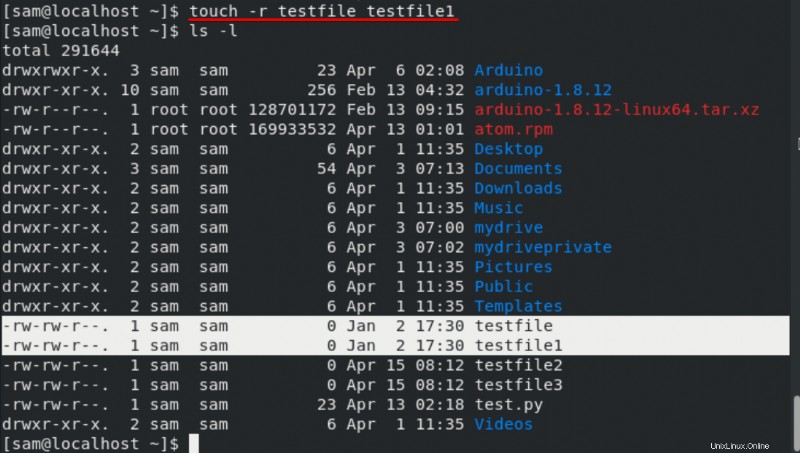
Vytvoření souboru se zadaným časem
Pokud chcete místo přiřazení aktuálního času vytvořit soubor se zadaným časem, použijete následující formát příkazu:
$ touch -t YYMMDDHHMM.SS filename
Pokud například chcete použít dotykový příkaz s volbou -t, přidělí souboru „testfile“ časové razítko 17:30:40. dne 3. ledna 2020.
$ touch -t 202001031730.40 testfile
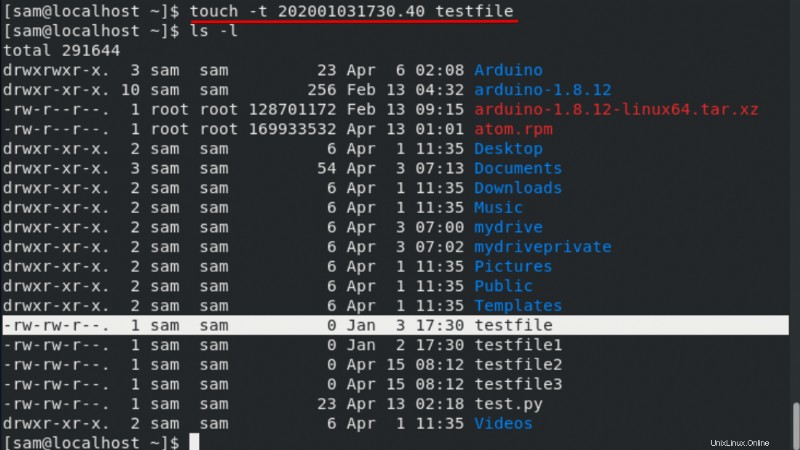
Některé užitečné možnosti dotykových příkazů s jejich účelem jsou uvedeny níže:
- -a – používá se pouze k aktualizaci času přístupu
- -c – používá se, když soubor neexistuje, pak nevytvářejte nový soubor
- -d – používá se ke změně doby úpravy i přístupu
- -m – používá se pouze k aktualizaci času změny
- -r – používá se k tomu, aby časy přístupu a úprav byly podobné jako u jiného souboru
- -t – používá se k vytvoření souboru v určeném čase
Závěr
V tomto článku jste se dozvěděli o různých použitích dotykového příkazu v Rocky Linuxu 8. Také jste se naučili několik příkazů, které se vám budou hodit v budoucnu. Doufám, že se vám tento článek líbil a dozvěděli jste se nové věci.